- 系统
- 教程
- 软件
- 安卓
时间:2021-05-22 来源:u小马 访问:次
Xmanager简体中文版是一个简单易用的高性能的运行在Windows平台上的X Server软件。它能把远端Unix/Linux的桌面无缝地带到你的Windows上,甚至当你的电脑是在内网或防火墙后,你也能通过SSH协议安全的运行远端的X应用程序。有喜欢的用户不要错过了。下面小编教大家Xmanager设置单窗口模式的方法教程,希望大家会喜欢。
一、在单窗口模式使用XManager。
1、运行Xconfig。
2、双击一个配置文件,显示“配置文件属性”对话框。
3、单击“常规”标签。
4、从“窗口模式”列表中选择单窗口模式。
5、点击确定。
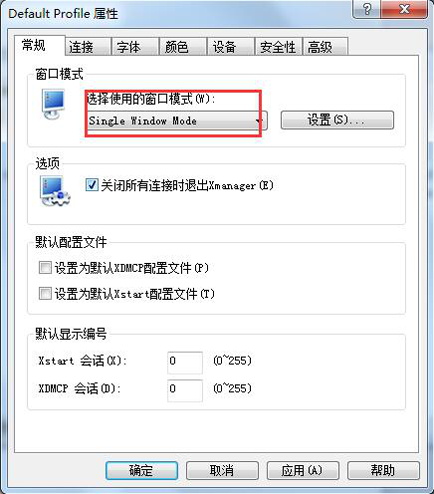
二、在单窗口模式下设置窗口大小。
1、运行Xconfig。
2、双击一个配置文件。显示“配置文件属性”对话框。
3、单击“常规”标签。
4、从“窗口模式”列表中选择单窗口模式,单击旁边的“设置”按钮。
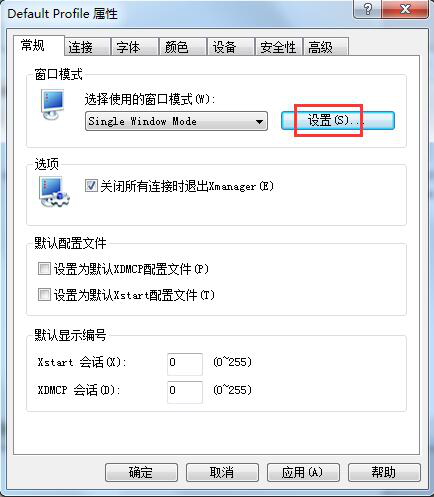
5、显示“窗口模式设置”对话框。
6、单击“窗口模式”标签。
7、从“窗口大小”列表中选择一个适当的大小。
8、点击确定。
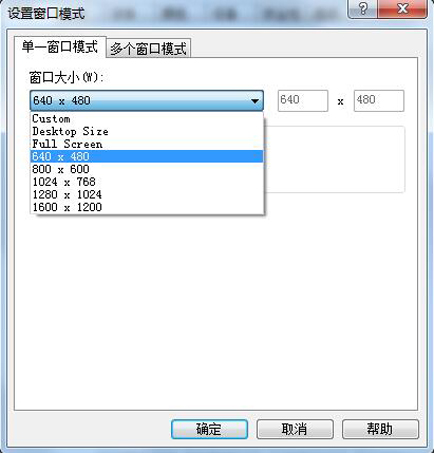
以上介绍的内容就是关于Xmanager设置单窗口模式的具体操作方法,不知道大家学会了没有,如果你也遇到了这样的问题的话可以按照小编的方法自己尝试一下,希望可以帮助大家解决问题,谢谢!!!想要了解更多的软件教程请关注Win10u小马~~~





